Вы по-прежнему обеспокоены отсутствием вебинара? Прочтите этот пост и воспользуйтесь самым простым способом записи вебинара для Windows. Не позволяйте себе сожалеть о том, что упустили что-то важное в предстоящем вебинаре.
Поскольку Интернет развивается быстро, люди все чаще принимают участие в мероприятиях через онлайн-инструмент. Онлайн-чат, онлайн-видеозвонок, онлайн-покупки, онлайн-вечеринка, онлайн-конференция и даже традиционный семинар можно провести в Интернете. Онлайн семинар, также называемый вебинаром, позволяет пользователям легко обмениваться экранами, видео и другими презентационными материалами.
Тем не менее, когда вы пропускаете посещение вебинара, но не хотите пропустить контент, как с этим бороться?
Запись вебинара с вашего компьютера.
Вы подходите к делу сегодня: Как записать вебинар на компьютере с Windows.
На этой странице показан самый простой способ и 10 лучших программ для захвата экрана вебинара, которые помогут вам принять самое разумное решение.
Как записать вебинар | Программа для записи вебинаров

Записать вебинар на Windows
- Часть 1. Самый простой и лучший способ записать вебинар на компьютере с Windows (3 шага)
- Часть 2. Топ 10 рекордеров вебинаров
Часть 1. Самый простой и лучший способ записать вебинар на компьютере с Windows (3 шага)
Как потратить одну минуту на запись часового вебинара?
Установите время начала и окончания, и позвольте программному обеспечению записывать автоматически.
Это самый простой способ записать вебинар, даже если вы сидите перед компьютером.
Aiseesoft Screen Recorder — это мастер создания веб-семинаров.
- Он записывает любой вебинар как онлайн или в режиме реального времени без ограничений по времени.
- Это позволяет вам установить план расписания для записи, когда вы заняты.
- Это дает вам возможность установить качество (от SD до 4K) записи видео на вебинар.
- Он позволяет редактировать видео вебинара во время записи, например, добавлять линии, стрелки, текст, кисти, фигуры и т. Д.
- Это позволяет вам записывать аудио с компьютера и микрофон.
- Запись вебинара может быть сохранена в формате MP4, WMV, MOV, AVI, TS, F4V, MP3, WMA, AAC, M4A и GIF для удобного воспроизведения и обмена.
- Он совместим с Windows и Mac.
Теперь давайте подберем лучшее программное обеспечение для захвата экрана, чтобы начать запись вебинара на компьютере Windows.
1 Загрузите, установите и запустите это программное обеспечение на своем компьютере. Выбрать «Видеомагнитофон».
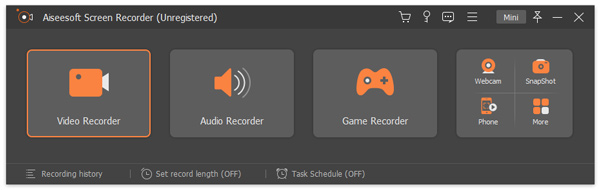
2 Получить настройки записи.
На этом этапе у вас есть два варианта записи на вебинар: автоматическая и ручная запись.
КАК ЗАПИСАТЬ ВИДЕО С ЭКРАНА ПК | БЕСПЛАТНО | IFUN SCREEN RECORDER
► Если вам неудобно ждать перед компьютером, просто установите план расписания для автоматической записи вебинара.
Нажмите «Расписание задач»установить имя задачи, время начала и время окончания.
Поднимите выпадающий список из «Набор записей». Вы можете выбрать либо набор по умолчанию, либо пользовательский набор настроек, нажав «Управление» в разделе «Видеорегистратор» в главном интерфейсе.
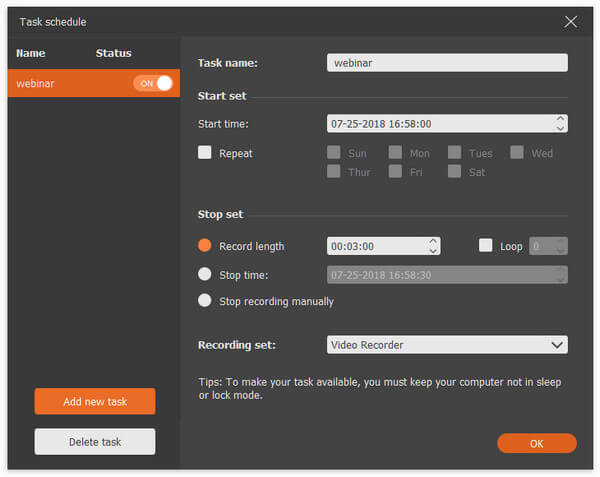
Получить настройки записи
► Если вы хотите записать вебинар вручную, то вам просто нужно включить / выключить системный звук и микрофон, выбрать область записи.
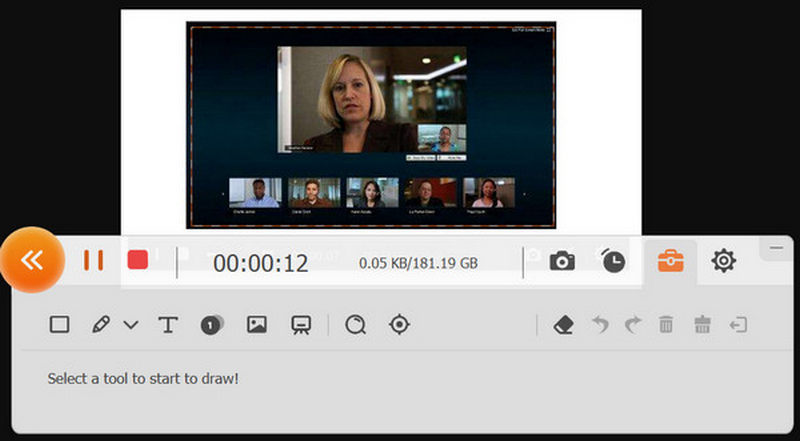
Записать вебинар на Windows
3 Когда все вещи хорошо подготовлены, вы можете нажать «REC«когда начинается вебинар.
1. Этот инструмент поддерживает запись с веб-камеры, если вы хотите записать свои презентации.
2. Запись по расписанию будет автоматически сохранена на вашем компьютере.
3. Вы можете настроить свой список пресетов, например, область записи, звук, микрофон, формат вывода, качество вывода и т. Д.
Это самый простой способ записать вебинар на компьютер с Windows. Вы можете узнать на этой странице записать вебинар на Mac здесь.
Если вы хотите отредактировать видеозапись или другие дополнительные функции, например записать вебинар на iPad, вы можете посетить вторую часть.
Часть 2. Топ 10 рекордеров вебинаров
Хотя некоторые поставщики услуг онлайн-вебинаров предоставляют встроенную функцию записи, такую как WebEx Conferencing, GoToWebinar и т. Д., Они работают не очень гладко, а экспортируемые форматы несовместимы с некоторыми устройствами.
На данный момент, вы можете обратиться к 10 лучших программ для записи вебинаров.
| Snagit https://www.techsmith.com/screen-capture.html |
$49.95 | Windows, Mac |  |
|
| Jing https://www.techsmith.com/jing-tool.html |
Это Бесплатно | Windows, Mac |  |
|
| CamStudio http://camstudio.org/ |
Это Бесплатно | Windows |  |
|
| ScreenFlow https://www.telestream.net/screenflow/overview.htm |
$129 | Мак |  |
|
| Camtasia https://www.techsmith.com/video-editor.html |
$249 | Windows, Mac |  |
|
| Открытое программное обеспечение Broadcaster https://obsproject.com/ |
Это Бесплатно | Windows, Mac, Linux |  |
|
 |
Захват видео дебюта https://www.nchsoftware.com/capture/index.html |
$19.99 | Windows, Mac |  |
| Bandicam https://www.bandicam.com/ |
$39.00 | Windows |  |
|
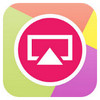 |
AirShou (для iOS 11 раньше) http://iemulators.com/airshou |
Это Бесплатно | Android, iPhone, iPad |  |
| QuickTime https://support.apple.com/quicktime |
Это Бесплатно | Айфон, Айпад, Мак |  |
Здесь следует сделать вывод, что вы можете записать вебинар для Windows самым простым способом из части 1. Кроме того, вы можете выбрать другие рекордеры вебинаров из списка 10 лучших во второй части, чтобы принять собственное решение.
Что вы думаете об этом посте.
Рейтинг: 4.8 / 5 (на основе рейтингов 148)
Источник: ru.aiseesoft.com
Как бесплатно записать вебинар на Windows, Mac, Android и iOS?
Если ваша работа связана с бизнесом, должно быть, вы уже слышали о вебинаре и знаете, что это такое. С его помощью осуществляется обмен новыми идеями и продуктами, он приглашает к участию людей со всего мира. Как правило, ведущий вебинара делится идеями и другим контентом с помощью мультимедийных решений, таких как презентация PowerPoint, видео, веб-страниц и т.д.
Как известно, обычный семинар проводится в физическом месте, поэтому только приглашенные могут присутствовать и задавать вопросы. Однако, в отличие от семинара, вебинар – это онлайн-мероприятие, который может посмотреть каждый, и где можно взаимодействовать с докладчиком через электронную почту или мессенджер в режиме реального времени.

Очевидно, что вебинары больше подходят для ритма современной жизни. Но из-за того, что они зачастую проходят в прямом эфире, некоторые все же пропускают их из-за других планов. К счастью, мы можем записать вебинар для последующего просмотра. В таком случае, остается один вопрос: как бесплатно записывать вебинары на разных цифровых устройствах? Не волнуйтесь, мы нашли и расписали для вас лучшее решение для каждого устройства.
Содержание
Как записывать вебинары на Mac и Windows? [ПК, ноутбук, iPad]
Как записать вебинар на смартфоне? [Android и iOS]
Как записывать вебинары на Mac и Windows? [ПК, ноутбук, iPad]
Большинство пользователей, вероятно, захотят посмотреть записанный вебинар на компьютере, ноутбуке или iPad с большим экраном и в лучшем качестве. Но как это сделать на этих устройствах?
Как записывать вебинары на Mac и iPad?
Весь процесс записи вебинара на Mac состоит из 3 простых шагов.
Шаг 1. Измените настройки записи.
1. Нажмите Command + Shift + 5 на клавиатуре вашего Mac, чтобы вызвать меню записи экрана. Чтобы включить кнопку записи на iPad, перейдите к элементам управления.
2. Затем настройте параметры записи, например, выберите путь сохранения записей в меню параметров.

Шаг 2: Запишите экран.
1. Переместите окно, чтобы выбрать часть экрана, которую вы хотите записать (весь экран или его часть).
2. Найдите элементы управления записью в правой части панели инструментов и нажмите кнопку записи, чтобы записать вебинар в режиме реального времени в выбранном вами окне.

Шаг 3: Сохраните запись.
1. Щелкните «Стоп» в строке меню, и в правом нижнем углу экрана появится эскиз.
2. Проведите пальцем по нему, чтобы сохранить его на будущее, или щелкните по нему, чтобы посмотреть или поделиться им.

Как записывать вебинары в Windows 10?
Game Bar – это встроенный инструмент записи экрана для Windows 10, и его будет достаточно для записи всего вебинара.
Шаг 1: Запустите Game Bar.
Откройте программу, когда вебинар начнется. Одновременно нажмите клавиши Windows + G, чтобы открыть рекордер Game Bar.

Шаг 2: Запишите вебинар.
Нажмите кнопку «Начать запись» (или Win + Alt + R), чтобы начать запись вебинара.

Шаг 3: Завершите запись.
Щелкните красную полосу записи в правом верхнем углу окна программы, чтобы остановить запись.
Записанный вебинар вы сможете найти в папке «Video» > «Captures». Также вы сможете найти его в меню Game DVR в приложении Xbox.
Как бесплатно записать вебинар на Windows 7, 8, 10? [для профи]
Несмотря на то, что встроенный рекордер экрана прост в использовании, у него есть ограничения: например, пользователи не могут свободно выбирать область записи или запись зависает. Этого никогда не случится с профессиональным, достойным программным обеспечением для записи вебинаров. Таким является бесплатный iTop Screen Recorder, который специализируется на записи вебинаров, имея самые необходимые функции.
Особенности:
Неограниченное время записи
iTop Screen Recorder не имеет ограничений по времени записи. Таким образом, с этой программой вам не нужно переживать, возможна ли запись длинных, часовых вебинаров.
Запись с лицевой камеры
Возможность записи с лицевой камеры позволит вам записывать и экран, и себя для взаимодействия с аудиторией на вебинаре.
Никаких задержек
iTop Screen Recorder прилагает большие усилия для бесперебойной записи и показывает хорошие результаты при записи в реальном времени, например, во время вебинаров.
Запись экрана со звуком
iTop Screen Recorder поддерживает запись звука с микрофона, если вдруг вы захотите задать ведущему какие-то вопросы на вебинаре.
Записывайте видео https://ru.itopvpn.com/recorder-tips/kak-besplatno-zapisat-vebinar-68″ target=»_blank»]ru.itopvpn.com[/mask_link]
Как записать вебинар и всегда иметь к нему доступ

Вебинары стали привычной частью нашей жизни: с их помощью мы можем освоить практически любой навык. Повышать качество своей жизни, пожалуй, ещё никогда не было так просто. Правда, одного просмотра не всегда бывает достаточно – особенно, если урок насыщенный. Чтобы иметь возможность возвращаться к материалу и периодически повторять изученное, советуем записывать купленные вебинары и откладывать их в личную библиотеку.
Рассказываем, как записать вебинар на компьютере и на телефоне.
Дисклеймер: распространять чужие вебинары нельзя, они защищены авторским правом. Вы можете сохранить запись для себя и пересматривать ее, чтобы закрепить свои знания. Но делиться ими в сети без согласия владельца – запрещено законом.
Подготовка
О том, как записать видео с экрана с помощью встроенных функций вашего компьютера, мы рассказывали в этой статье . Однако эти инструменты не всегда работают исправно – особенно с вебинарными площадками. Советуем скачать проверенную программу, которая совершенно точно вас не подведет. Для этих целей отлично подойдет Movavi Screen Recorder. А если не хотите ничего скачивать, можно попробовать онлайн-инструменты – например, Free Online Screen Recorder .
Новую программу лучше протестировать до того, как начнется вебинар. Проверьте, все ли работает как надо, записывается ли звук, в каком качестве и каком формате сохраняется видео. Для этого достаточно включить любое видео или стрим на YouTube и записать тестовые 5-10 минут. Убедитесь, что ваш компьютер справится с такой нагрузкой и не начнет тормозить.
Настройте доступ к записи экрана для приложения на вашем компьютере. На Mac это можно сделать в разделе Защита и безопасность системных настроек. На Windows – в разделе Конфиденциальность.
Перед запуском самого вебинара уберите все отвлекающие факторы. Отключите на время все уведомления на вашем компьютере и в браузере: их звук может заглушить речь преподавателя в самый неподходящий момент.
Программы для записи вебинаров
Как записать вебинар с помощью Movavi Screen Recorder*
Movavi Screen Recorder – простое приложение, которое позволяет начать запись экрана всего в пару кликов. Мы только что обновили программу, и теперь в ней еще больше крутых фишек. Например, вы можете записать только системные звуки, если вам не нужна визуальная часть видео. Это особенно актуально для вебинаров: часто на видео видна только говорящая голова лектора – и без этого изображения вполне можно обойтись. Зато аудиозапись как раз удобно слушать фоном во время пробежки или по дороге на работу.
1. Скачайте и запустите установочный файл Movavi Screen Recorder. Следуйте инструкциям, чтобы установить файл на компьютер. Попробуйте сначала бесплатную версию программы: она позволяет записывать видео в таком же хорошем качестве, но накладывает водяной знак на изображение.
Кстати, для читателей нашего блога действует специальная скидка на Movavi Screen Recorder. Введите промокод BLOG при покупке программы и сэкономьте 30% от стоимости!
- Movavi Screen Recorder со скидкой 30% для Mac
- Movavi Screen Recorder со скидкой 30% для Windows
2. Запустите программу. Справа на экране появится небольшая вкладка с основными инструментами приложения. Нажмите на иконку с изображением видеокамеры, чтобы снять видео.
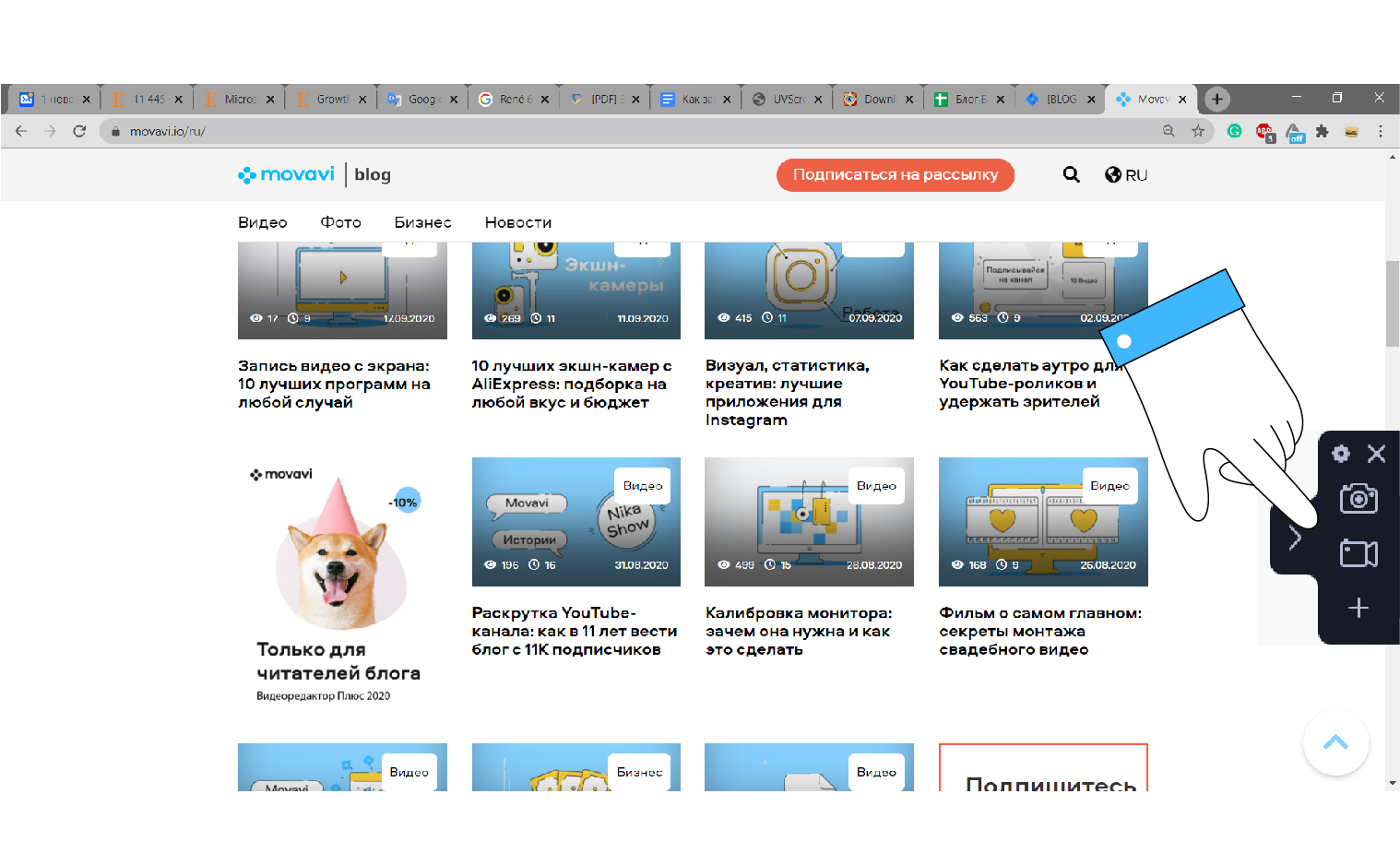
3. Выделите область записи: вы можете оставить «за кадром» все ненужные окна и панели, захватив только то, что нужно.
4. В нижнем правом углу выделенной области появится небольшое меню с настройками. Во время записи вебинара вам вряд ли пригодятся запись комментариев с микрофона или изображения с веб-камеры. А вот запись системных звуков нужно обязательно включить – иначе не запишется речь лектора. Активируйте иконку с изображением громкоговорителя.
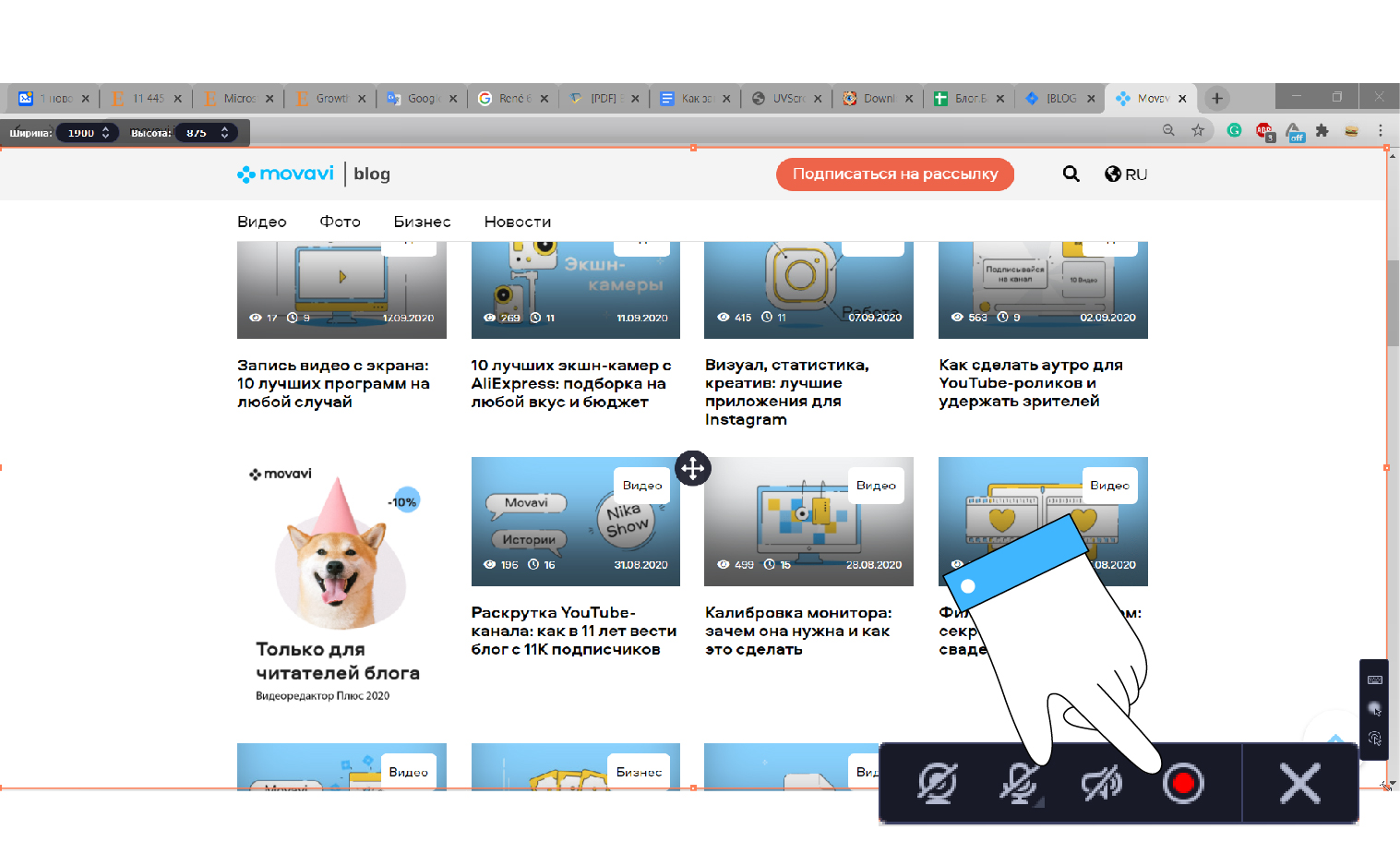
5. С обновленной версией Movavi Screen Recorder можно записывать не только видео с экрана, но и отдельно системные звуки. Можете превратить купленный вебинар в подкаст и слушать его где угодно!
Для этого добавьте инструмент записи звука в панель быстрого доступа: нажмите на треугольник в нижней части панели и в появившемся окне нажмите кнопку + Выбрать под функцией Запись аудио.
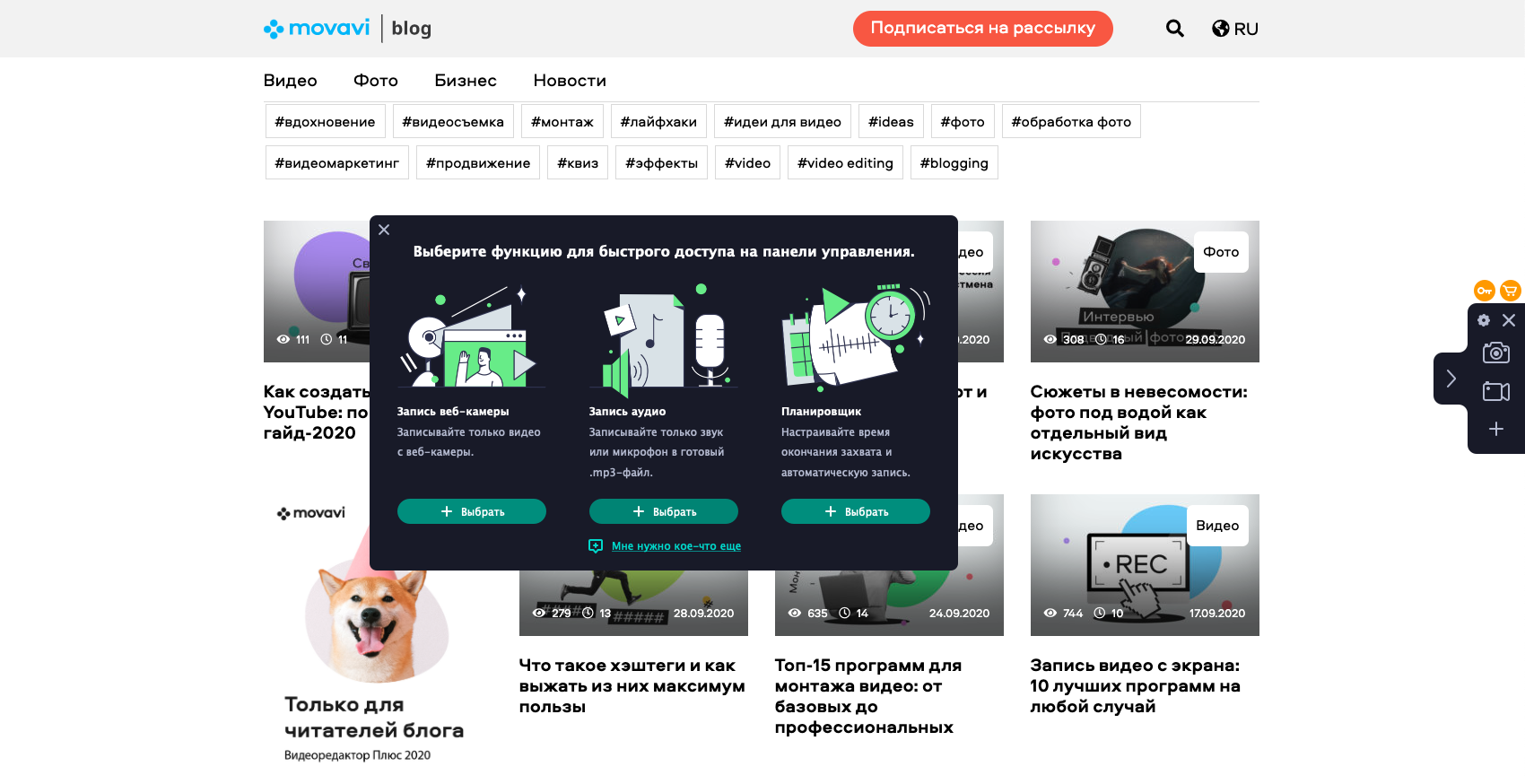
6. В панели появится новая иконка с изображением микрофона. Нажмите на нее, чтобы подготовить запись.
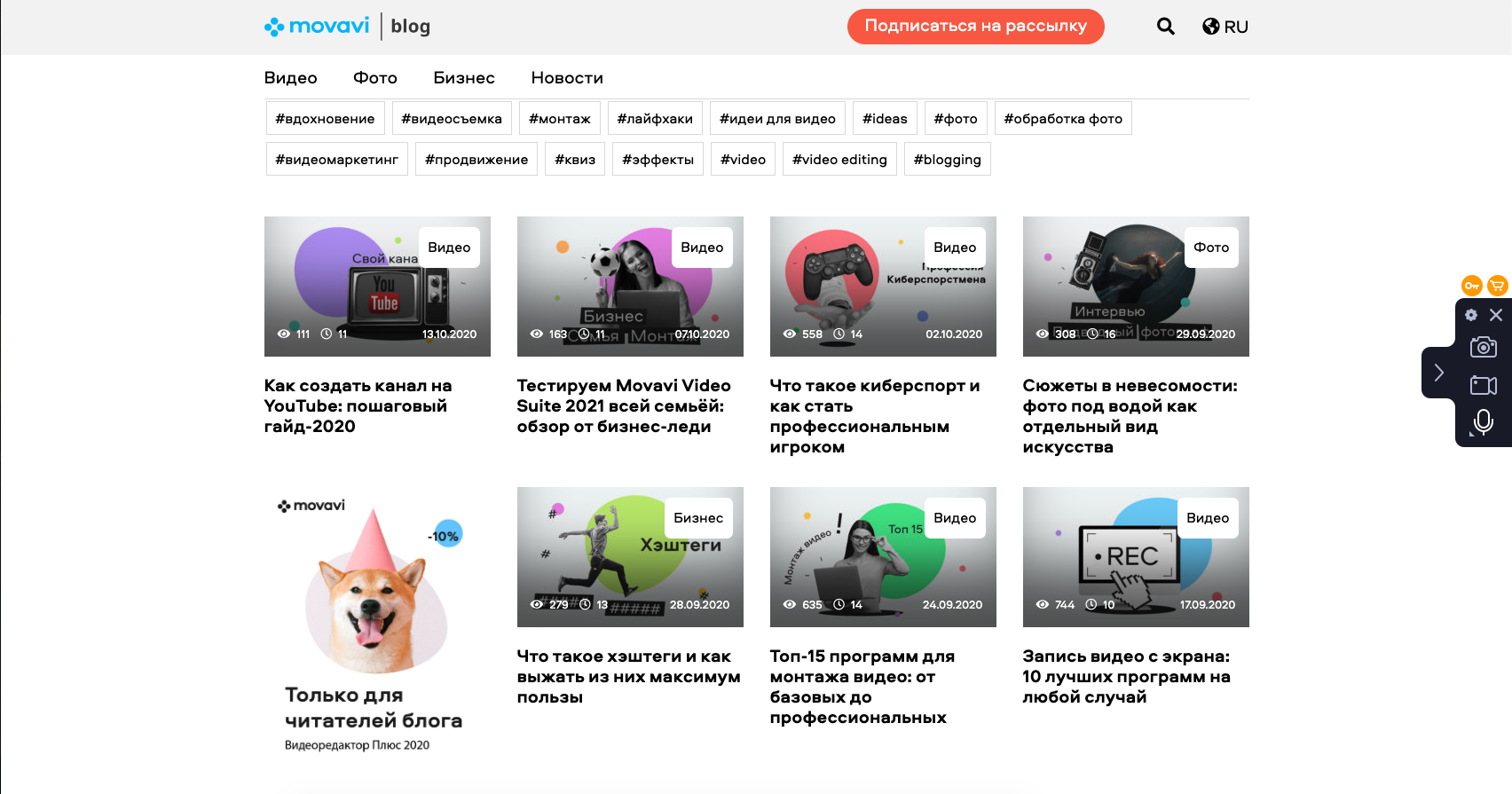
7. Когда начнется вебинар, кликните на красную кнопку REC – запись начнется. Если вы записываете видео, не переключайтесь на другие окна, пока идет вебинар.
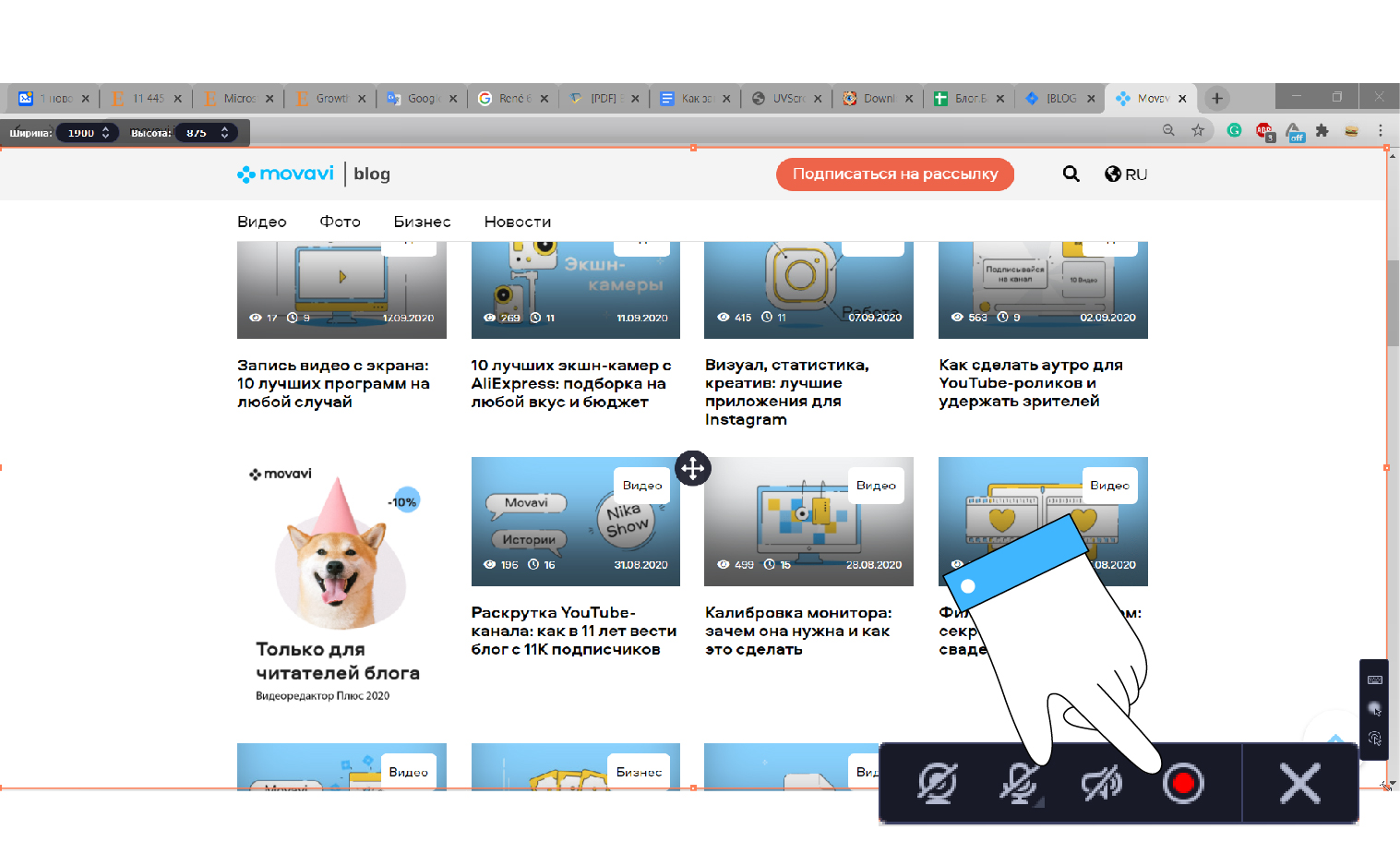
8. Когда лекция закончится, нажмите Стоп, чтобы остановить запись.
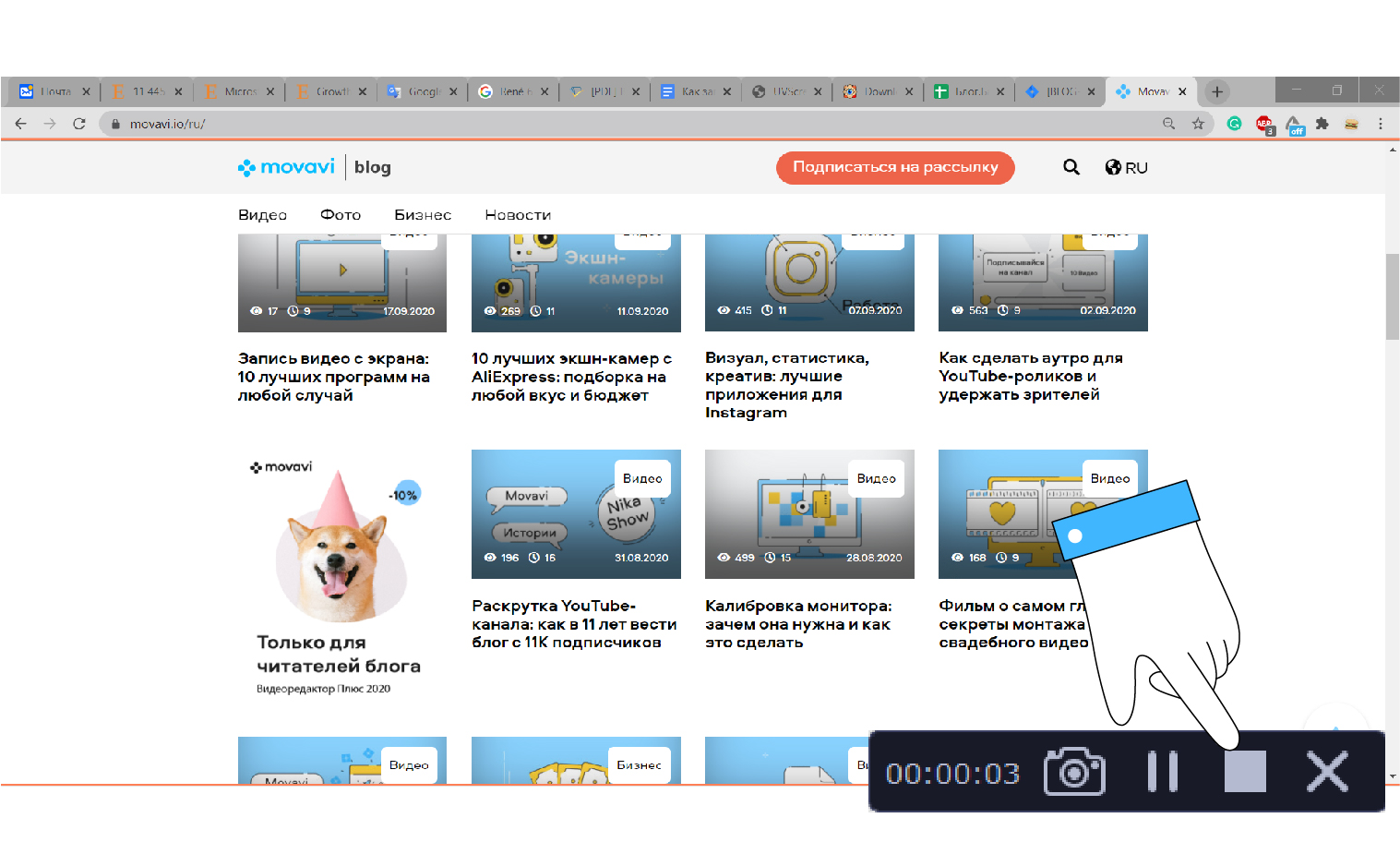
9. Получившееся видео или аудио можно отредактировать – например, вырезать ненужные вступительные речи и пятиминутное ожидание в начале, «пока подтянутся все участники». Для этого воспользуйтесь инструментом Ножницы.
10. Чтобы сохранить файл, нажмите Экспорт. Выберите нужный вам формат, место сохранения файла и кликните Сохранить .
* Программа не предназначена для записи видео и других материалов, защищенных от копирования.
Как записать вебинар с помощью онлайн-инструмента Free Online Screen Recorder
ScreenCapture не нужно скачивать, эта программа работает прямо в вашем браузере. Если вам не нужны дополнительные функции вроде записи аудио отдельно или редактора видео, возможно, вам подойдет этот инструмент. Единственный момент – программа есть пока только на английском. Но у нее очень простой и понятный интерфейс, так что разобраться смогут даже те, кто не знает языка.
1. Перейдите на сайт screencapture.com . Рекордер будет работать только в браузерах Google Chrome, Mozilla Firefox, Opera и Microsoft Edge.
2. Отметьте галочками нужные параметры: запись системных звуков, запись видео с вебкамеры и комментариев с микрофона. Напоминаем, что для записи вебинара нужно обязательно включить запись системных звуков.
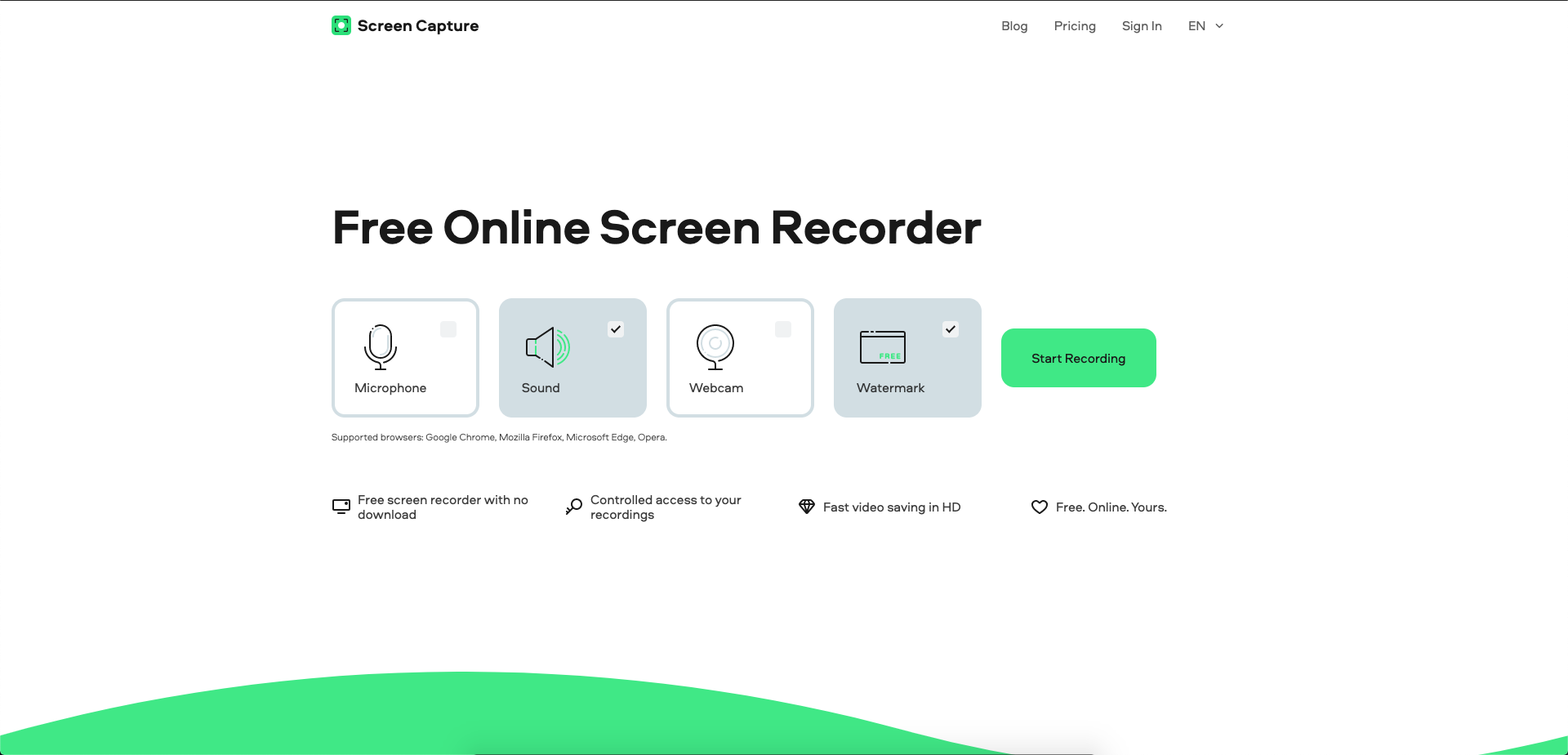
3. Нажмите Start Recording и выберите, какую область экрана вам нужно захватить: весь экран целиком, отдельное приложение или одну вкладку браузера. Если выберете последний вариант, сможете спокойно открывать другие окна и вкладки, пока идет запись.
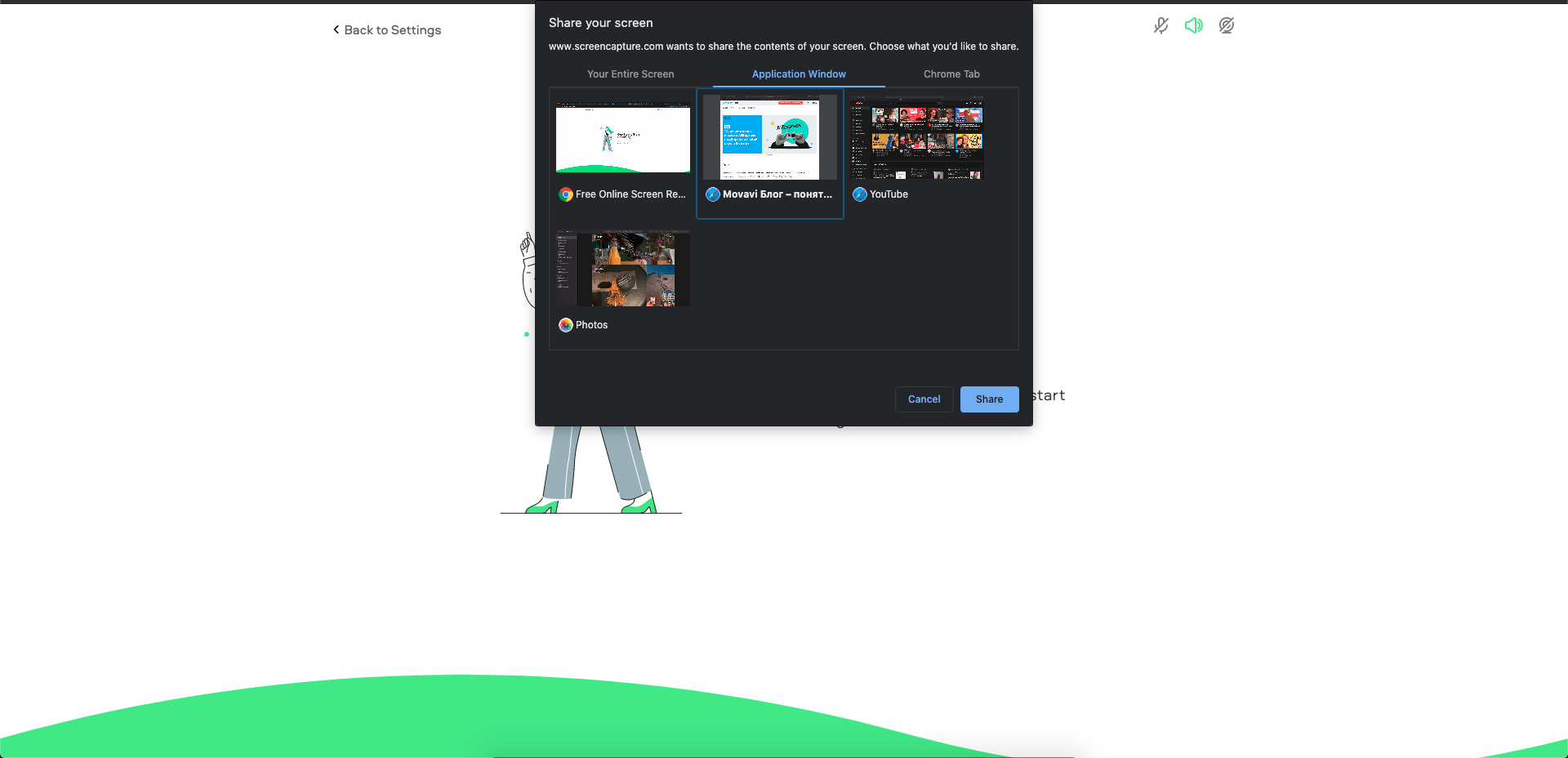
4. Нажмите кнопку Stop , когда потребуется остановить запись. Эта кнопка будет доступна и на вкладке, где открыт ScreenCapture, и в отдельном окне, которое вы записываете.
5. Просмотрите получившийся файл и скачайте его на свой компьютер, нажав Download.
Как сделать запись вебинара с телефона
Смотрите вебинар на телефоне? Это не значит, что нужно отказываться от идеи с записью.
На iPhone
Перед тем как запустить запись на телефоне, убедитесь, что в нем достаточно заряда. А также включите режим «Не беспокоить», чтобы в записи не появлялись случайные оповещения.
- Сперва добавьте рекордер видео в Пункт управления на своем телефоне. Перейдите в Настройки , откройте раздел Пункт управления и выберите Настроить элементы управления . Найдите в списке элемент Запись экрана и отметьте его знаком +.
- В Пункте управления появится кнопка Rec. Пункт управления можно вызвать в любой момент, смахнув вниз от правого верхнего угла экрана на моделях новее iPhone X. На более старых моделях Пункт управления вызывается взмахом снизу вверх.
- Нажмите и удерживайте знак Rec. На появившемся баннере нажмите Микрофон вкл. , а потом – Начать запись.
- Когда потребуется остановить запись, нажмите на красную область в верхней части экрана и затем – Остановить . Видео сохранится в галерею фото на телефоне.
На телефоне Android
Большинство телефонов на базе Android не имеют встроенного рекордера. Скачайте подходящее приложение – например, V Recorder или AZ Screen Recorder. Оба приложения работают по одному и тому же принципу: на главный экран выносится иконка рекордера. Нажав на нее, вы сможете быстро начать запись.
Кликаете на иконку, выбираете в настройках запись системных звуков, и потом нажимаете на красную кнопку записи. Чтобы остановить запись, нажмите на кнопку Стоп в Центре уведомлений (потяните сверху вниз, чтобы его открыть).
Готово! Теперь вы можете вернуться к вебинару в любое время и освежить свои знания.
Источник: www.movavi.io